 Hướng dẫn xóa ảnh trên iPhone iPad 19th July 2015, 6:37 pm
Hướng dẫn xóa ảnh trên iPhone iPad 19th July 2015, 6:37 pm Ảnh chụp lâu ngày trên iPhone bạn không cần sử dụng đến nữa thì nên xóa chúng đi để tiết kiệm bộ nhớ hoặc bạn mới chuyển từ Android sang iPhone mà chưa biết cách xóa ảnh trên iPhone như thế nào, hãy theo dõi hướng dẫn xóa ảnh trên iPhone 1 hoặc nhiều ảnh dưới đây của chúng tôi.
Việc xóa ảnh trên iPhone cũng rất đơn giản, tuy nhiên đối với iOS thì sẽ có đôi chút khác với Android nên người dùng mới chuyển từ Android sang hoặc mới dùng iPhone sẽ bỡ ngỡ, hơn nữa xóa bớt những ảnh trên iPhone sẽ giúp bạn tiết kiệm được bộ nhớ một cách đáng kể. Có 2 cách để xóa ảnh trên iPhone đó là xóa trực tiếp trên máy và thông qua kết nối với iTunes, chúng tôi sẽ hướng dẫn tới các bạn cả 2 cách này.
Bên cạnh đó bạn đọc hãy xem thêm các bài viết thủ thuật bổ ích khác cho iPhone đó là sửa mắt đỏ trên iPhone và xóa ảnh trong Photo Stream trên iPhone
* Tải và cài đặt iTunes phiên bản mới nhất tại đây.
Xóa ảnh trên iPhone 1 hoặc nhiều ảnh
1. Xóa trực tiếp trên iPhone
Bước 1: Bạn khởi động ứng dụng Photos trên iPhone
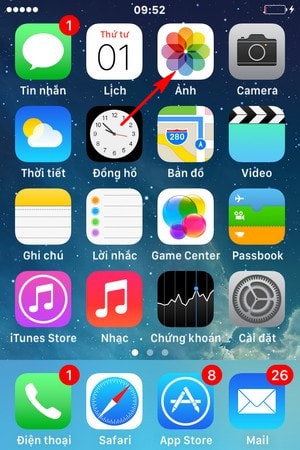
Bước 2: Bạn chọn Cuộn camera hoặc một thư mục bất kỳ mà bạn ,muốn xóa
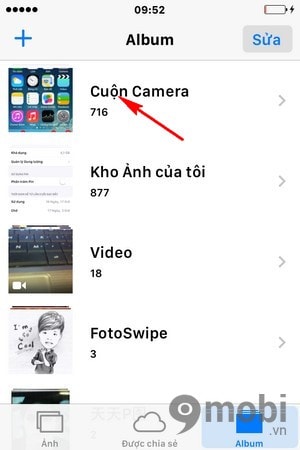
Bước 3: Để xóa 1 ảnh, đơn giản bạn chỉ cần chọn vào ảnh đó và bấm vào biểu tượng thùng rác dưới cùng bên phải màn hình.
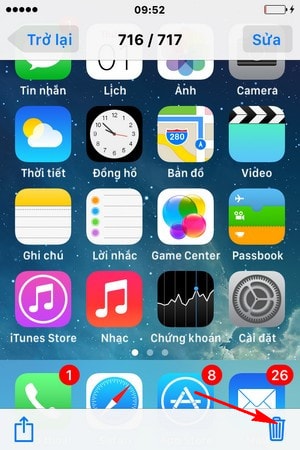
Bước 4: Xác nhận vào nút Xóa ảnh để xóa
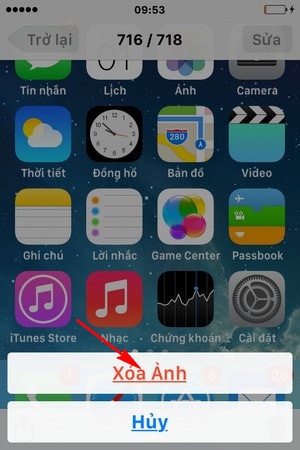
Bước 5: Để xóa nhiều ảnh bạn bấm vào Chọn ở góc trên cùng bên phải màn hình

Bước 6: Chọn các bức ảnh cần xóa rồi bấm vào biểu tượng thùng rác, cuối cùng xác nhận Xóa ảnh như bước 4.
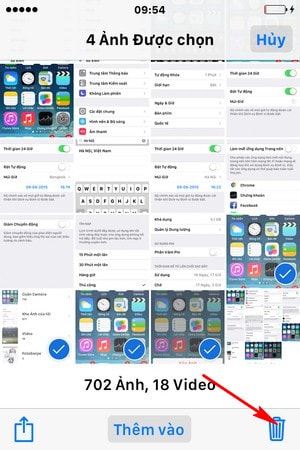
2, Xóa ảnh bằng iTunes
Bước 1: Kết nối iPhone với máy tính và khởi động iTunes rồi bạn bấm vào biểu tượng thiết bị như dưới hình > Chọn Ảnh > Đồng bộ hóa

Bước 2: Truy cập vào My computer chọn vào thiết bị của bạn

Bước 3: Tiếp tục truy cập vào bộ nhớ trên iPhone

Bước 4: Chọn thư mục Dcim

Bước 5: Chọn thư mục chứa ảnh mà bạn muốn xóa

Bước 6: Chọn các bức ảnh và xóa như bình thường.
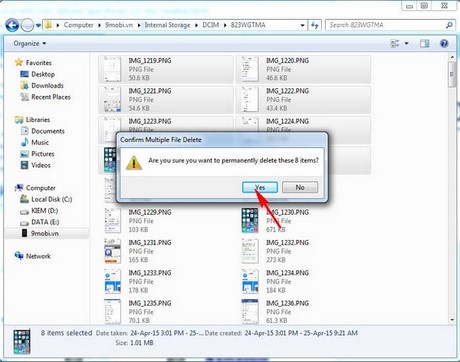
Bước 7: Để ảnh được thực hiện xóa trên iPhone bạn cần đồng bộ lại như bước 1 trên iTunes
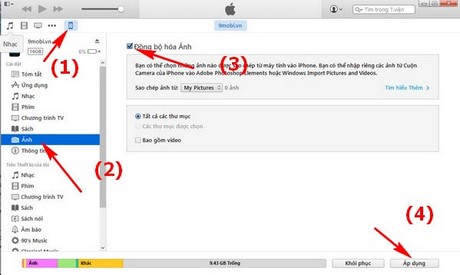
Như vậy trên đây chúng tôi đã hướng dẫn các bạn cách xóa ảnh trên iPhone 1 hoặc nhiều ảnh bằng 2 cách rất đơn giản và dễ thực hiện, bằng cách này bạn sẽ tiết kiệm được không gian lưu trữ trên iPhone của mình tránh đầy bộ nhớ.
Việc xóa ảnh trên iPhone cũng rất đơn giản, tuy nhiên đối với iOS thì sẽ có đôi chút khác với Android nên người dùng mới chuyển từ Android sang hoặc mới dùng iPhone sẽ bỡ ngỡ, hơn nữa xóa bớt những ảnh trên iPhone sẽ giúp bạn tiết kiệm được bộ nhớ một cách đáng kể. Có 2 cách để xóa ảnh trên iPhone đó là xóa trực tiếp trên máy và thông qua kết nối với iTunes, chúng tôi sẽ hướng dẫn tới các bạn cả 2 cách này.
Bên cạnh đó bạn đọc hãy xem thêm các bài viết thủ thuật bổ ích khác cho iPhone đó là sửa mắt đỏ trên iPhone và xóa ảnh trong Photo Stream trên iPhone
* Tải và cài đặt iTunes phiên bản mới nhất tại đây.
Xóa ảnh trên iPhone 1 hoặc nhiều ảnh
1. Xóa trực tiếp trên iPhone
Bước 1: Bạn khởi động ứng dụng Photos trên iPhone
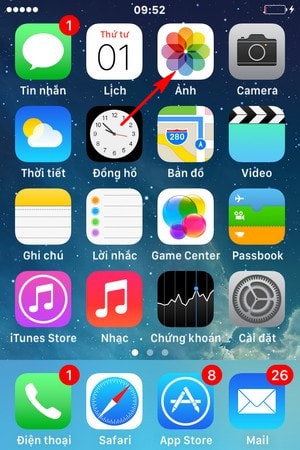
Bước 2: Bạn chọn Cuộn camera hoặc một thư mục bất kỳ mà bạn ,muốn xóa
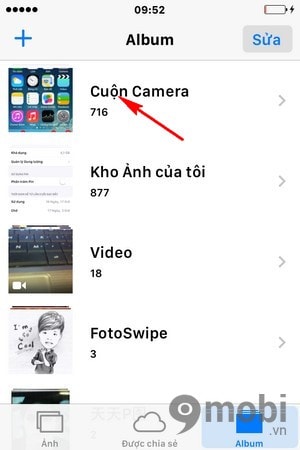
Bước 3: Để xóa 1 ảnh, đơn giản bạn chỉ cần chọn vào ảnh đó và bấm vào biểu tượng thùng rác dưới cùng bên phải màn hình.
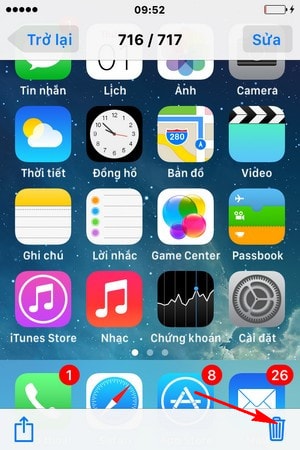
Bước 4: Xác nhận vào nút Xóa ảnh để xóa
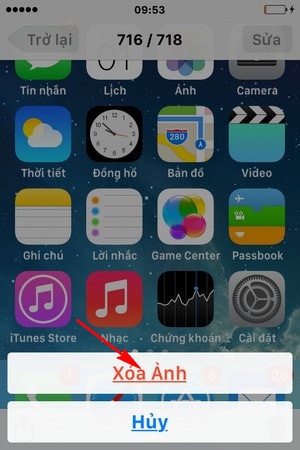
Bước 5: Để xóa nhiều ảnh bạn bấm vào Chọn ở góc trên cùng bên phải màn hình

Bước 6: Chọn các bức ảnh cần xóa rồi bấm vào biểu tượng thùng rác, cuối cùng xác nhận Xóa ảnh như bước 4.
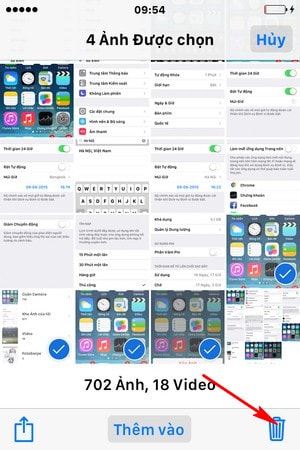
2, Xóa ảnh bằng iTunes
Bước 1: Kết nối iPhone với máy tính và khởi động iTunes rồi bạn bấm vào biểu tượng thiết bị như dưới hình > Chọn Ảnh > Đồng bộ hóa

Bước 2: Truy cập vào My computer chọn vào thiết bị của bạn

Bước 3: Tiếp tục truy cập vào bộ nhớ trên iPhone

Bước 4: Chọn thư mục Dcim

Bước 5: Chọn thư mục chứa ảnh mà bạn muốn xóa

Bước 6: Chọn các bức ảnh và xóa như bình thường.
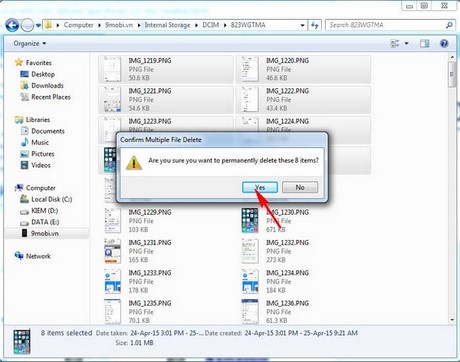
Bước 7: Để ảnh được thực hiện xóa trên iPhone bạn cần đồng bộ lại như bước 1 trên iTunes
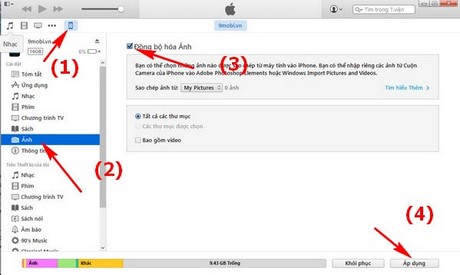
Như vậy trên đây chúng tôi đã hướng dẫn các bạn cách xóa ảnh trên iPhone 1 hoặc nhiều ảnh bằng 2 cách rất đơn giản và dễ thực hiện, bằng cách này bạn sẽ tiết kiệm được không gian lưu trữ trên iPhone của mình tránh đầy bộ nhớ.


 Trang Chính
Trang Chính